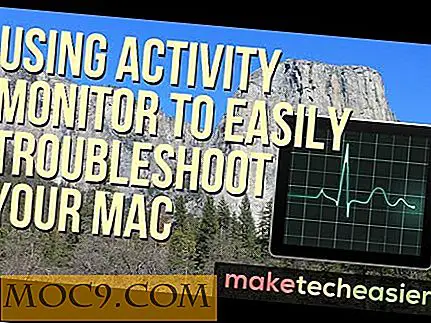Hoe KDE te installeren in Windows
Al meer dan tien jaar biedt KDE Linux- en Unix-gebruikers een grafische desktopomgeving en een reeks nuttige toepassingen. Het is een van de meest populaire desktopomgevingen geworden en is de standaard op veel Linux-distributies. Met de komst van KDE 4 beloofden ontwikkelaars native KDE-toepassingen die op Windows draaiden. Hoewel de huidige release nog steeds niet klaar is voor productie, is deze vanaf KDE 4.3.3 dichterbij en het proberen waard. Wat volgt is een korte handleiding om KDE op Windows te laten draaien.
Download
De Windows-download voor KDE is niet erg voor de hand liggend op de belangrijkste KDE-downloadpagina. Het is niet duidelijk of dit opzettelijk is, omdat het nog steeds onstabiel is, maar het Windows-installatieprogramma voor KDE is daadwerkelijk beschikbaar op de KDE-website. Download het .exe-bestand en sla het op. Dubbelklik erop om het installatieprogramma uit te voeren, net als voor elk ander Windows-programma.
Installeren
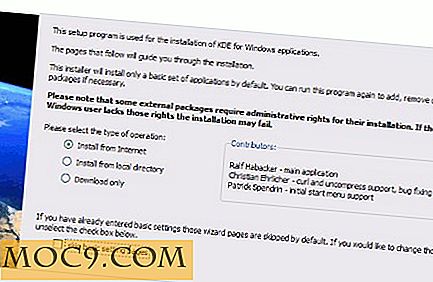
Op dit punt hebt u alleen het kleine installatiebestand gedownload en niet de daadwerkelijke KDE-pakketten. Selecteer daarom de eerste optie in het installatievenster "Installeren vanuit internet" . Het volgende scherm toont u verschillende opties voor het installeren van KDE. Tenzij u een ontwikkelaar bent of een specifieke reden hebt om de andere opties te kiezen, kiest u gewoon "Eindgebruiker" . Hiermee installeer je de binaire pakketten voor KDE, terwijl je voor de andere opties KDE van de bron moet compileren.

Op het volgende scherm kun je kiezen welke KDE-programma's moeten worden geïnstalleerd. Zoals je zult zien, zijn er nu nogal wat KDE-applicaties beschikbaar, hoewel er nog steeds enkele ontbreken. Selecteer zo veel of zo weinig als u wilt. Zelfs als u zich realiseert dat u meer software wilt installeren, kunt u met het installatieprogramma alleen die later installeren, zonder dat u de vorige opnieuw hoeft te installeren.

Klik op Volgende en volg de rest van de instructies op dezelfde manier als bij een normaal installatieprogramma. Wanneer deze is voltooid, wordt u gevraagd of u de systeeminstellingen wilt uitvoeren. Vink het vakje aan en ga verder.
Configureren en gebruiken

Het programma Systeeminstellingen is momenteel functioneel, hoewel veel instellingen nog niet beschikbaar zijn voor Windows-gebruikers. Klik op het tabblad "Geavanceerd" en klik vervolgens op de knop "Platform" . Dit is een unieke niet-Unix-functie waarmee u het niveau van Windows-integratie kunt selecteren. Op dit moment is Plasma niet beschikbaar, maar blijkbaar in de toekomst.
Klik vervolgens op het tabblad "Algemeen" en klik op " Vormgeving ". Klik op de knop " Stijl " en kies de widgetstijl die u verkiest. KDE kan integreren met de standaard Windows-stijl of de standaard KDE-stijl gebruiken: Oxygen.

Voer ten slotte KDE-toepassingen uit, net zoals u normale Windows-versies uitvoert: rechtstreeks vanuit het menu Start. KDE-games werken bijzonder goed, net als de KDE-teksteditor, Kate, die we twee weken geleden hebben besproken. Houd er altijd rekening mee dat deze software nog niet volledig is, maar wat ze wel hebben, werkt redelijk goed. Lees voor informatie- en aanpassingsopties de KDE TechBase-documentatie over Windows. KDE is gratis en open source software, die u vrij kunt downloaden, installeren en herdistribueren.



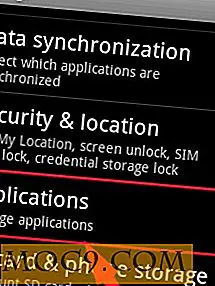

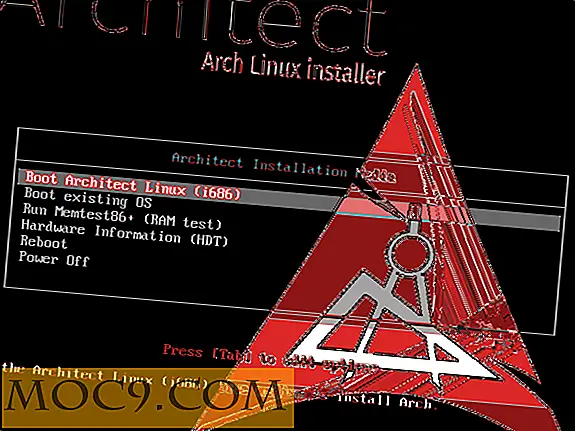
![Bouw 14 apps met de volledige Android-ontwikkelaarscursus [MTE-aanbiedingen]](http://moc9.com/img/mtedeals-042416-android-developer-course.jpg)